Comment envoyer des fichiers sans fil entre Android et PC – Technologie
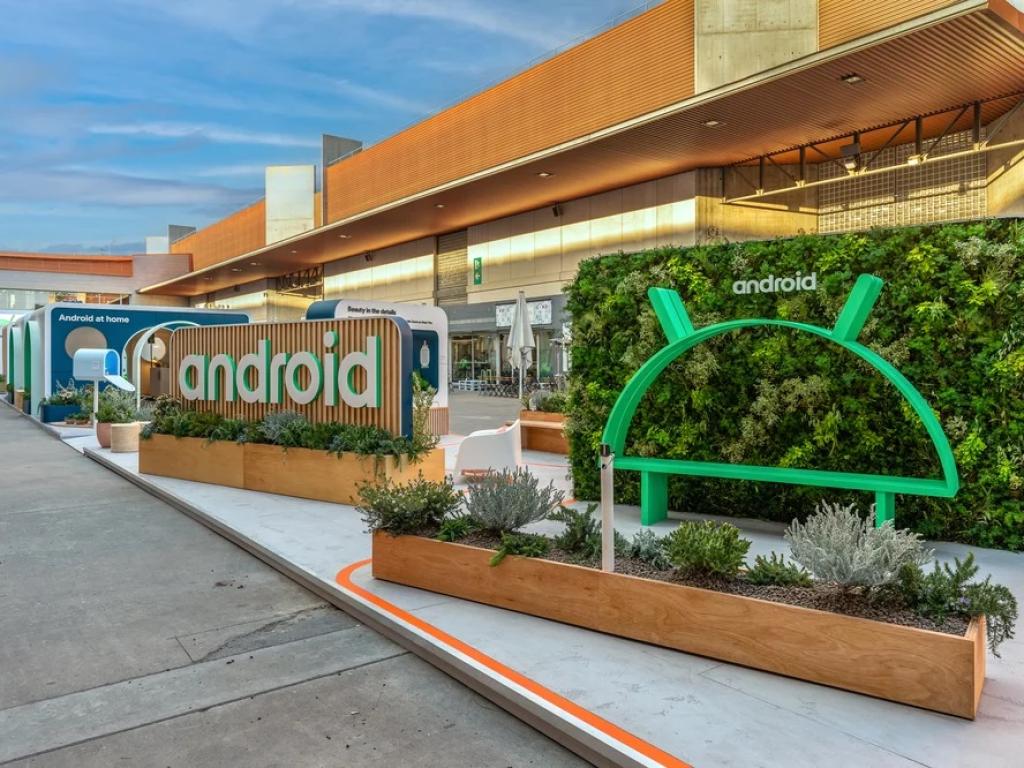
M Comme nous effectuons désormais de plus en plus d’activités via notre smartphone, nous devons parfois transférer des fichiers entre celui-ci et notre ordinateur. Nous le faisons généralement à l'aide d'un câble USB ou téléchargeons des fichiers sur le « cloud » et les téléchargeons à partir de là.
Il existe également un moyen plus simple et plus pratique lorsqu'il s'agit d'Android et d'un ordinateur Windows 10 ou 11. Cela passe par la fonctionnalité de partage à proximité implémentée dans Android.
Il dispose désormais de sa propre application pour Windows, disponible ici. La seule exigence est que l’ordinateur soit équipé du Bluetooth et du Wi-Fi.
Après avoir installé l'application, l'utilisateur doit se connecter en utilisant son nom de compte Google et son mot de passe. Il est recommandé qu'il s'agisse du même profil que celui utilisé sur le ou les appareils mobiles.
Il n'est pas nécessaire d'utiliser cette fonctionnalité avec un profil, mais de cette façon, il y a plus d'options de configuration et de personnalisation. Y compris renommer les appareils et contrôler quels appareils sont visibles.
Apple ouvre officiellement l'iPhone aux logiciels tiers
De plus, une option peut être sélectionnée dans les paramètres des appareils de confiance dans le profil afin que vous puissiez envoyer et recevoir des fichiers directement sans avoir à accorder une autorisation à chaque fois. Le dossier par défaut pour enregistrer les fichiers reçus peut également être modifié.
Cette fonctionnalité nécessite que les deux appareils soient proches l'un de l'autre, à portée de leurs unités Bluetooth. Selon l'appareil, cela peut aller de 3 à 10 mètres.
La combinaison d'un matériel puissant et de l'intelligence artificielle produit des résultats impressionnants
Le processus de candidature est très simple. Nous sélectionnons simplement le fichier dans notre téléphone, par exemple une photo de la galerie du téléphone et sélectionnons le menu de partage comme d'habitude. Ensuite, nous devons sélectionner l’option Partage à proximité.
Si le partage à proximité est exécuté sur votre ordinateur (il sera activé par défaut), il apparaîtra dans la liste des appareils disponibles pour l'envoi. Il doit être sélectionné et le processus d'envoi commencera. Cela peut prendre quelques secondes à quelques minutes selon la taille des fichiers.
La série Xiaomi Redmi Note 13 s'accompagne de plusieurs nouveautés
L’envoi de fichiers d’un ordinateur vers un smartphone est également très simple. Faites simplement un clic droit sur le fichier sélectionné et sélectionnez l'option « Envoyer avec partage à proximité », puis sélectionnez l'appareil destinataire dans la liste.
Apple perd le principal problème et va changer de magasin
Apple a surpris avec l'IA générative
Suivez-nous partout et à tout moment avec notre application mobile Il s'est marié.PG. Vous pouvez le télécharger depuis Google Apps Et Magasin d'applications.
Pour du contenu plus intéressant de Il s'est marié.PG Suivez notre page sur Instagram.




